联想一体机C拆机图解教程
联想3000 c305 一体机完全拆解[方案]
![联想3000 c305 一体机完全拆解[方案]](https://img.taocdn.com/s3/m/83c41d6ba1c7aa00b42acb65.png)
联想3000 c305 一体机完全拆解[方案] 联想c305 一体机完全拆解拿来的是完整包装,封条还都是好的完全的处女机,,打开盒子,里面是厚厚的包装保护附件盒子,里面有电源适配器,鼠标和说明书标配的鼠标和机身是同色的,红色键鼠与机身的材质和颜色都一样,整体美感不错拿出机身来,大红……好红好红细节特写。
可以看出c305的喷涂工艺不错,同时大家都比较赞赏的联想民族风格纹饰也在305身上得到继续显示器的控制按钮,很简约把机身立起来,其实厚度真的很小,比15寸的笔记本的厚度差不多。
左侧面有两个usb口和一个读卡器口读卡器特写,能读的还听全,小口的sd,记忆棒,xd都能读,即使用o记的相机也不怕了左侧的两个u口离的有一点近,如果在笔记本上算是个失败的设计,但是一体机的u口很多,侧面的这个只不过是应急用,所以无所谓。
背面的接口很丰富,电源,ps2,网线,四个usb,耳机麦克,还有一个1394,这个设计比较人性。
机身右侧只有一个光驱,其他接口都没有上面只有一个通风口,没有别的机身的连接不复杂,六个十字螺丝,便于拆解。
国产品牌就是这点好,很多日韩系的机身都用异形螺丝,自己维修很费劲,只能拿回原厂高价维修。
国产的设计通用性好,维修成本也低。
打开后盖的一颗螺丝,内存就在里面。
两条笔记本内存,升级没有地方了。
不过已经肯定不需要升级了联想c305 一体机完全拆解(六)Ramaxel的两条内存,也是联想笔记本一贯的内存品牌,4G的容量,足够用了……内存拿掉,露出有联想标志的主板六颗螺丝去掉,面板被拿下来了,露出显示屏面板盖住的部分,两个喇叭和一些连线每个刚刚接触一体机的朋友都会在想。
这机器从哪下手。
今天接到800的单子,客户报修机器故障为风扇噪音大,到客户处检修确实存在噪音,下面更换风扇。
机器后盖。
机器前盖。
首先。
把后盖的6颗螺丝卸下来。
然后把机器翻过来。
从前面来卸。
如图。
注意卡扣。
轻扣轻放。
冬天天冷,容易非损。
注意手劲,小心卡扣和外框损坏。
联想一体机C245怎么拆

联想一体机C245怎么拆
联系一体机C245如何拆解?店铺为大家收集整理了拆解联想一体机C245的方法,供大家学习借鉴参考,希望对你有帮助!
拆解联想一体机C245的方法
1、屏幕朝下,拆开底部5个螺丝
2、用平口螺丝刀撬开底部两个突起的地方,沿着边缘撬开整个边框,注意用力方向。
3、掀开底部,注意连接线
4、看一下整个内部图
5、先拆主板上的螺丝,再拆风扇,然后取出蓝色主板,注意不要连同主板下的固定金属边一并取出来,因为下方还有一个固定螺丝。
取出主板再拆下方的金属边,然后就可以拆最下方的光驱了。
6、硬盘很好拆,左右两边的螺丝拆掉就行。
注意事项:
第二步的撬是个技术活,别太暴力,也别太小心翼翼,控制好力度就没问题。
联想一体机C560拆机图解教程

联想一体机C560拆机图解教程家里电脑突然颜色不正常,通过颜色管理组件无法调试至正常,经联想维修站检测,确诊为屏幕硬件损坏,但是已经过了15个月保质期,只能自己承担费用,淘宝网购需明确屏幕型号,无奈,自己动手拆机(网上搜遍了也没发现教程,只好自己摸索,一体机的悲哀啊!!!!!!),为后续同僚避免财产损失,将自己拆机过程详解如下:1、找一块平滑的桌面(擦干净,别划伤屏幕),将电脑屏幕向下放置。
2、用手在图上位置向下方用力,如开手机后盖一样,将电脑后盖滑下来(这里没有任何螺丝、卡扣等,只是一个滑轨,用力滑下、取走就行,如下图)。
3、卸掉支座螺丝,拆下支座(四个螺丝,拆走就是,如下图)。
4、拆后盖,接下来有点麻烦,但是没有什么技术含量,只要耐心点,几分钟就拆下来了。
(1)拆掉后盖可见的固定螺丝(7个,如图)。
(2)用曲别针等,插入光驱小孔,轻轻一捅,光驱弹出(如下图)。
(3)拆下光驱里的后盖固定螺丝(1个,如图示)(4)后盖的所有固定螺丝就全部拆完了,接下来就是撬开后盖的所有卡扣,这里注意要小心谨慎,不要用蛮力,避免伤害外观。
建议从后盖的左下角开始撬开,先把后盖下边沿的卡扣全部翘起来。
(用指甲从侧边缝用力撬开一丝缝隙,用一字小螺丝刀沿着下边缝滑过去,遇到走不动的地方就是卡扣的位置,稍稍向上用力撬起卡扣,然后继续,直到将底边卡扣全部翘起)然后沿着顺时针的方向,将左侧边缘的卡扣撬开。
然后将上边缘的卡扣撬开。
右侧有耳机、话筒、USB接口,当其他3面卡扣都撬起后,将后盖从左侧抬起,右侧的卡扣应该就可以顺势拿下来了,注意不要别坏右侧的那些接口。
这样后盖就全部拆开了!!!因为只是查看屏幕接口,在左下角那里就是,拆机就到这里了。
整个过程安全、无损伤,切记不要蛮力操作,平心静气,保证能够不留痕迹的拆机。
联想3000 c305 一体机完全拆解[方案]
![联想3000 c305 一体机完全拆解[方案]](https://img.taocdn.com/s3/m/83c41d6ba1c7aa00b42acb65.png)
联想3000 c305 一体机完全拆解[方案] 联想c305 一体机完全拆解拿来的是完整包装,封条还都是好的完全的处女机,,打开盒子,里面是厚厚的包装保护附件盒子,里面有电源适配器,鼠标和说明书标配的鼠标和机身是同色的,红色键鼠与机身的材质和颜色都一样,整体美感不错拿出机身来,大红……好红好红细节特写。
可以看出c305的喷涂工艺不错,同时大家都比较赞赏的联想民族风格纹饰也在305身上得到继续显示器的控制按钮,很简约把机身立起来,其实厚度真的很小,比15寸的笔记本的厚度差不多。
左侧面有两个usb口和一个读卡器口读卡器特写,能读的还听全,小口的sd,记忆棒,xd都能读,即使用o记的相机也不怕了左侧的两个u口离的有一点近,如果在笔记本上算是个失败的设计,但是一体机的u口很多,侧面的这个只不过是应急用,所以无所谓。
背面的接口很丰富,电源,ps2,网线,四个usb,耳机麦克,还有一个1394,这个设计比较人性。
机身右侧只有一个光驱,其他接口都没有上面只有一个通风口,没有别的机身的连接不复杂,六个十字螺丝,便于拆解。
国产品牌就是这点好,很多日韩系的机身都用异形螺丝,自己维修很费劲,只能拿回原厂高价维修。
国产的设计通用性好,维修成本也低。
打开后盖的一颗螺丝,内存就在里面。
两条笔记本内存,升级没有地方了。
不过已经肯定不需要升级了联想c305 一体机完全拆解(六)Ramaxel的两条内存,也是联想笔记本一贯的内存品牌,4G的容量,足够用了……内存拿掉,露出有联想标志的主板六颗螺丝去掉,面板被拿下来了,露出显示屏面板盖住的部分,两个喇叭和一些连线每个刚刚接触一体机的朋友都会在想。
这机器从哪下手。
今天接到800的单子,客户报修机器故障为风扇噪音大,到客户处检修确实存在噪音,下面更换风扇。
机器后盖。
机器前盖。
首先。
把后盖的6颗螺丝卸下来。
然后把机器翻过来。
从前面来卸。
如图。
注意卡扣。
轻扣轻放。
冬天天冷,容易非损。
注意手劲,小心卡扣和外框损坏。
联想C340C345一体机内存硬盘CPU拆卸与升级方法

联想C340C345⼀体机内存硬盘CPU拆卸与升级⽅法操作步骤:1、拆卸硬盘1.1拆卸底架:释放固定⽀架的⼀颗螺旋,取下底架即可。
如下图1.2拆卸后盖板:向下轻推后盖,取下后盖即可。
如下图1.3拆卸⽀架:将⽀架推⾄固定位置,释放固定⽀架的四颗螺丝(注意遵守对⾓拆卸原则),抬起⽀架下沿,将⽀架抽出即可。
1.4拆卸硬盘:⾸先向硬盘⼀端压住拉杆,将硬盘模块整体向外侧拉出,取下硬盘模块,如下图1.5接着释放固定硬盘的两侧卡扣,取下硬盘即可(注意不要⽤⼒过⼤掰断塑料⽀架导致⾮损)如下图,不要让⽀架上的⾦属固定柱划伤硬盘导致⾮损如下图。
2、拆卸CPU2.1拆卸光驱:向下搬动固定光驱的卡扣,光驱⾃动弹出,取下光驱即可。
2.2拆卸机箱后盖:释放固定机箱后盖的7颗螺丝,(注意1颗螺丝在光驱位下,防⽌遗漏,导致⾮损),按照从左下---左---上---右的循序抠起机箱后盖,取下机箱后盖。
2.3拆卸主板屏蔽护盖:释放固定主板屏蔽护盖的4颗螺丝,取下主板护盖即可。
如下图2.4拆卸散热模组:⾸先断开风扇与主板的连线,释放固定风扇的3颗螺丝,取下风扇即可2.5然后按照数字标⽰顺序先半松固定散热模组的4颗螺丝,然后依次全松,取下散热模组即可。
2.6拆卸CPU:打开CPU压杆,抬起压杆,取下CPU即可。
(注意安装CPU盖,防⽌损坏针脚,导致⾮损)3、拆卸内存拆卸内存:同时释放内存两侧的卡扣,取下内存即可。
如下⾯两图升级指导:以下为可升级列表,供参考芯⽚组C340/C440 Intel H61C345/C445 AMD A68FCH内存类型DDR3DDR3⽀持内存频率MHz1333/16001333/1600内存插槽数2* DDR3 1333/1600 So DIMMs2* DDR3 1333/1600 SoDIMMs⽀持最⼤内存8G8G⽀持CPU Intel Sandy bridgeCeleron/Pentium (中国区最多⽀持到sandy平台的I3) DC,Ivy Bridge i3/i5 DC 板载AMD E-Series APUs AMD E2-1800 APU AMD E1-1200 APU硬盘接⼝SATA SATA硬盘⼤⼩320G/500G/1TB/2TB 3.5” HDD320G/500G/1TB/2TB 3.5”HDD备注:C340、C345是联想基础普及型⼀体电脑,在保持低价的同时提供可靠的质量,出货量⽐较⼤。
联想一体机C560拆机图解教程
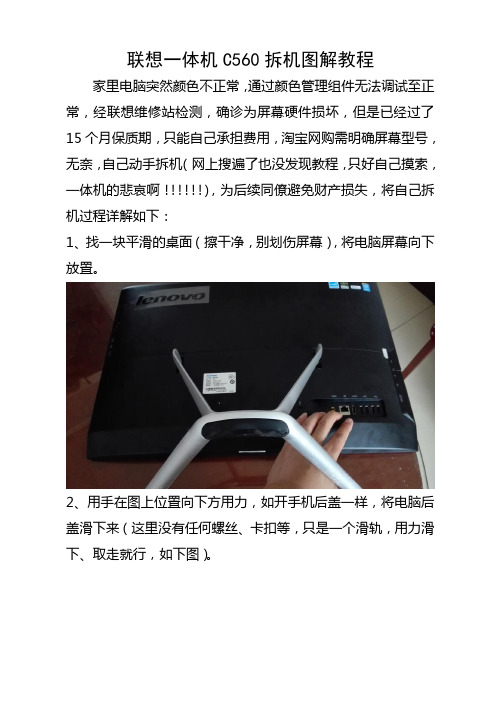
联想一体机C560拆机图解教程家里电脑突然颜色不正常,通过颜色管理组件无法调试至正常,经联想维修站检测,确诊为屏幕硬件损坏,但是已经过了15个月保质期,只能自己承担费用,淘宝网购需明确屏幕型号,无奈,自己动手拆机(网上搜遍了也没发现教程,只好自己摸索,一体机的悲哀啊!!!!!!),为后续同僚避免财产损失,将自己拆机过程详解如下:1、找一块平滑的桌面(擦干净,别划伤屏幕),将电脑屏幕向下放置。
2、用手在图上位置向下方用力,如开手机后盖一样,将电脑后盖滑下来(这里没有任何螺丝、卡扣等,只是一个滑轨,用力滑下、取走就行,如下图)。
3、卸掉支座螺丝,拆下支座(四个螺丝,拆走就是,如下图)。
4、拆后盖,接下来有点麻烦,但是没有什么技术含量,只要耐心点,几分钟就拆下来了。
(1)拆掉后盖可见的固定螺丝(7个,如图)。
(2)用曲别针等,插入光驱小孔,轻轻一捅,光驱弹出(如下图)。
(3)拆下光驱里的后盖固定螺丝(1个,如图示)(4)后盖的所有固定螺丝就全部拆完了,接下来就是撬开后盖的所有卡扣,这里注意要小心谨慎,不要用蛮力,避免伤害外观。
建议从后盖的左下角开始撬开,先把后盖下边沿的卡扣全部翘起来。
(用指甲从侧边缝用力撬开一丝缝隙,用一字小螺丝刀沿着下边缝滑过去,遇到走不动的地方就是卡扣的位置,稍稍向上用力撬起卡扣,然后继续,直到将底边卡扣全部翘起)然后沿着顺时针的方向,将左侧边缘的卡扣撬开。
然后将上边缘的卡扣撬开。
右侧有耳机、话筒、USB接口,当其他3面卡扣都撬起后,将后盖从左侧抬起,右侧的卡扣应该就可以顺势拿下来了,注意不要别坏右侧的那些接口。
这样后盖就全部拆开了!!!因为只是查看屏幕接口,在左下角那里就是,拆机就到这里了。
整个过程安全、无损伤,切记不要蛮力操作,平心静气,保证能够不留痕迹的拆机。
联想一体机电脑该怎么拆机

联想一体机电脑该怎么拆机联想一体机电脑该怎么拆机1、首先将电脑的所有外设去掉,像鼠标键盘什么的,网线也要拔掉,电源断掉。
屏幕朝下放置2、这时候可以看到两边有俩个十字螺丝孔,这里就我们使用十字螺丝刀的地方,把里面的螺丝完全扭开,一定要确保完全扭开,否则一下开箱的时候可能会损坏机箱。
3、在一体机的底座中间有一个活扣,在螺丝完全扭开的情况下,用力按下这个活扣,机箱下部会稍稍弹起一点。
4、机箱下部会稍稍弹起后,这里我们用准备好的`硬卡片伸入弹出的空隙中,往上划。
会再打开一点,然后就用双手用力掰开,就能把后盖取下来了。
5、处理好问题之后,就把后盖安上,安的时候,要注意要先把所有的活扣都扣好之后才能上螺丝,否则会可能螺丝扭上之后,机箱会有空隙,不美观。
扩展资料:联想s700拆机流程大家都知道对于一款科技产品要想知道它的好坏就必须要进行拆机对它的内部结构进行研究。
那我就给大家说说如何对联想s700进行拆机。
首先,大家一定首先要把他的后盖给拿下来,把支架后盖、机身底部左侧、机身底部右侧的固定螺丝给拧下来,然后再把固定支架的四颗螺丝给拧下来,这个时候后盖就拆下来了。
第二步,也是最为重要的也就是核心区域的拆除,在机身的左上角有一个核心配件的金属保护盖,先要把金属盖给拆下来把里面的排线给拔了,然后把保护后盖给拆除,这个时候联想s700的内部配件就展示在大家的眼前。
第三步,大家就可以把处理器、内存、声卡、光驱、散热风扇、硬盘以及电源等都一步一步的把它们的螺丝给拧下来就好啦,这个时候联想s700的拆机就完成啦。
联想s700拆机注意事项大家在进行联想s700拆机的时候一定要注意一些细节,只有这样大家才不至于在联想s700拆机的时候出现问题。
第一,在拆机的时候一定要把螺丝给分类放,因为联想s700的螺丝不是统一大小的,防止拆了以后按不上去。
第二,在联想s700把排线的时候一定要小心,以防拔得太过于用力使得排线接触不灵。
电脑一体机的拆机图解

电脑一体机的拆机图解这是机子背面特写。
拆此机子关键就是这张图。
此机子采用的是无螺丝设计。
除固定支架有二颗其余全是卡扣。
红色圈圈那个地方是封签。
本人拆此机子是就是受到这个签的启发。
因为这个签是拆机子的必拆之处。
抬起固定支架以后可以看到二个螺丝。
拧下来就可以把支架拆下来了。
接下来就是如何把这台机子拆开了。
这是拆下支架以后的特写。
我刚开始拆的时候就走了弯路。
以为像拆显示器一样从四周开始拆,后来发现根本不行。
从图中可以看出来后盖子并不是一体的,这也是为什么封签把AB二边都贴起来的原因。
把AB二边分别向左右二则用力推。
就可以拿下AB盖。
这就是后盖拿下来的样子,之后就是从四周的螺丝下手了。
这是拿下第二个后塑料盖以后的样子。
现在可以拆硬盘了。
上面有二个螺丝拿下之后就可以拿下硬盘了。
注意拿硬盘的时候是向左测推,不要有上下的力。
以免拆坏接口。
现在不可以拆光驱。
接下来就可以拆上面的金属罩了。
同样是拧下上面的螺丝。
现在这台机子基本全的裸了。
下面看一下光驱这张图.可以看得出除了硬盘以外基本采用的都是笔记本式的设计。
采用了双风扇散热。
上图中的三颗螺丝告诉大家此机子想从四周下手拆是行不通的。
拆下来的边条,接下来就没什么难度了。
看一下此机子的电源。
质理还是不错的。
拆解完成一体机电脑卡的处理方法1解决电脑慢卡:(添加电脑内存条解决电脑慢原)1.电脑机启项优化打360安全卫士——机加速2.平要用360安全卫士等工具清理系统垃圾网产临文件(ie 缓存),查杀恶意软件3.尽量设置ip静态ip减少电脑机启间4.电脑桌面要放太文件图标使电脑反应变慢软件尽量要安装c盘C盘太用360软件管家——工具箱——软件搬家解决5.关闭些启程序始-运行-输入msconfig—确定-系统配置实用程序窗口点选启-启 ,除输入(Ctfmon)、杀毒软件外,般程序都关掉360软件管家——电脑加速智能优化机加速6.建议装主杀毒软件,装占电脑资源使电脑更慢7.定期整理磁盘碎片进行整理,打我电脑要整理磁盘碎片驱器—属性—工具--选择整理磁盘打磁盘碎片整理程序窗口—析—碎片整理—系统即始整理8.定期电脑内灰尘进行清理9.定期电脑进行杀毒清理优化10.电脑硬盘用久使电脑变慢重新区安装修复逻辑坏电脑快点硬盘物理读写速度慢能换点内存条用橡皮擦防止氧化11.温度高影响电脑寿命注意降温载鲁师能随掌握温度情况一体机电脑卡的处理方法21 定期电脑内灰尘进行清理台式机关机打机箱用吹风机冷风吹,本本用2 平要用 360 卫士、金山卫士等工具清理系统垃圾网产临文件(ie 缓存),查杀恶意软件3 电脑配置差,尽量虚拟内存设置点(xp)右击我电脑属性高级性能…… 设置高级更改自定义设置 2000 - 4000(win7) 计算机-属性-高级系统设置-性能设置-高级选项卡-虚拟内存-更改-选择要设置驱器c盘,选择系统管理或者根据需要选择自定义-设置-确定4 杀毒软件装种占资源 nod32,或装辅助杀毒软件5 尽量设置ip 静态ip 减少电脑机启间进入桌面反映间(cqjiangyong总结:电脑机前几钟都原)6 电脑桌面要放太文件图标使电脑反应变慢软件尽量要安装c盘7 关闭些启程序始-运行-输入msconfig—确定-系统配置实用程序窗口点选启-启 ,除输入(Ctfmon)、杀毒软件外,般程序都关掉用360等软件智能优化机加速8 建议装主杀毒软件,装占电脑资源使电脑更慢9 定期整理磁盘碎片进行整理,打我电脑要整理磁盘碎片驱器—属性—工具--选择整理磁盘打磁盘碎片整理程序窗口—析—碎片整理—系统即始整理10 安装优化师或超级兔等电脑优化软件优化电脑快11 现系统占内存比较必要加条内存快12 电脑硬盘用久使电脑变慢重新区安装修复逻辑坏电脑快点硬盘物理读写速度慢能换点一体电脑玩游戏卡的解决方法一.进游戏前使用游戏优化器优化,减轻电脑负担,提供更多系统资源给游戏。
联想C4030一体机怎么拆后盖加内存?

联想C4030⼀体机怎么拆后盖加内存?联想C4030⼀体机想要拆机安装内存,该怎么安装呢?下⾯我们就来看看详细的图⽂教程。
1、关机,关机前记得先把DVD弹出。
原因⼀会⼉再讲。
2、拔下电源,将⼀体机屏幕朝下,放在⼀个平⾯上。
平⾯上铺上柔软的垫⼦或者泡沫板,防⽌磕坏屏幕。
我是直接放到被⼦上。
3、开始拆螺丝,最好拆的是左下⾓和右下⾓的螺丝。
拨开塑料软盖⼦,就能看到螺丝,轻松搞定。
4、最关键的地⽅,是后⾯中间⽀架这⾥。
这⾥不拆,那么盖⼦是拿不下来的。
⼀开始没找到这个地⽅。
看清了吗,就是在⽀架下⾯有块薄的⼩盖⼦,⽤银⾏卡把它撬下来。
5、看到中间有个螺丝,把它拆下来。
这是第3个螺丝。
6、这下考验你的时候到了。
从最下⾯2个⾓开始,掀开⼀个缝⼉,然后插⼊银⾏卡,⼀点⼀点撬开,先从底边、左右2边依次撬开。
下图是从右边的USB接⼝处撬开。
7、最后撬开上部。
上部最好从右往左撬,记着这个地⽅是平着往下(2根腿的⽅向)压,不是像第6步那样直接撬,因为最上⾯有个台阶。
看下图。
到最后⼀步的时候,也就是到了最左上⾓,你会发现DVD合上的情况下,是很难撬下来的,因为被DVD别住了。
所以才会⼀开始叫你打开DVD,这⾥左上⾓就可以撬开了。
8、撬开后的全图。
你会发现竟然硬盘是5⼨盘!天啊,5⼨盘。
怪不得这个⼀体机这么重!运⾏声⾳这么⼤,都是硬盘声⾳。
9、以上是拆后盖的部分。
看上图,看到右边的⼤铁⽪了吗?下⾯就藏在内存条的插槽。
下⾯开始安装内存啦。
我买了根Kingston的条⼦,4G,1600主频。
和⾃带的主频⼀致。
如果各位看官不差钱,可以选⽤SAMSUNG。
⼤铁⽪⼀共5个螺丝,上部2个,下部2个,右边1个,都拆下来!内存插孔就在这⾥,看下图!注意取下来的时候⼩⼼点慢点,不要割断什么线路。
10、原装是⼀根4G的三星条⼦(没有验证真假)。
还留1个空的插槽。
这个空插槽,可以加根内存条⼦;或者加张SSD(固态硬盘),内存直接换8G。
⾄于为何要加SSD,这⾥就不科普了。
联想S510一体机拆机图解
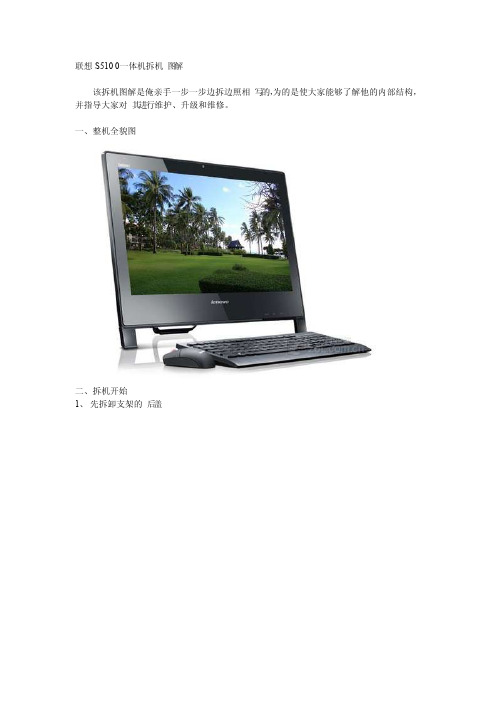
联想S5100一体机拆机图解
该拆机图解是俺亲手一步一步边拆边照相写的,为的是使大家能够了解他的内部结构,并指导大家对其进行维护、升级和维修。
一、整机全貌图
二、拆机开始
1、先拆卸支架的后盖
·
2、拆卸支架
3、再拆卸后大盖的固定螺丝
拆开这个螺
丝
拆开这个螺
丝
拆开这个螺
丝
4、 用两个一字起,顺着后开边缘逐个慢慢撬开卡子,卡子很多一圈都是,大家要有耐心。
5、 打开后盖的全景图
6、 拆卸内存盖板,如果只是为了加内存,拆到这就可以加内存了,注意是笔记本的内存
哦。
拆开这个螺丝
轻轻拨开两个铁
片,就可以打开
这个卡子了。
两个内存插槽7、拆卸托架的支撑盘
8、拆卸硬盘托架,拆下螺丝和数据线后按箭头方向稍稍抬起拉出。
数据线和电源线
9、拆卸光驱,拆下螺丝,用一字起拨送数据线插头,然后按箭头方向稍稍用力拉出。
10、拆卸扩展接口模块,拆除螺丝后,按箭头方向拉出。
这是扩展模块的
插头,安装时确
认插好哦。
11、拆卸主板保护罩,拆开一个螺丝后就可以按箭头方向拉出了。
12、主板功能区解析
三、注意事项
这里面每步都几乎是螺丝和卡子的结合,安装时一定要注意将卡子都推到位,这个机器做工很精细,如果发现螺丝孔对不上,那肯定就是你卡子没卡好。
注意千万不要用
蛮力。
否则后果自负。
联想X200笔记本电脑拆机指南

Thinkpad x200拆解/拆机指南本文转载请注明出自鸿利在线(特别感谢会员:Thinkpadword 提供机器拆解)上图:背部合计16颗螺丝,规格长度下面8有标注。
1.黄色圈-----屏轴螺丝2.蓝色圈----硬盘螺丝3.黑色圈----键盘螺丝4.灰色圈----SIM卡插槽(X200内部有扩充模块插槽这个插槽也可插询盘,X200均预留了WWAN天线在屏里面)5.绿色圈----掌托/U形框螺丝6.红色方圈----排水槽(是防水泼而不是防水,想起有个客户向别人炫耀往键盘上倒水就想笑,大家还是别试验珍惜使用)7.红色圈----内存盖螺丝,同X6系一样在背部加螺丝,比较方便,X200系列共2个内存插槽,内存盖子很容易拆下来,这里不详细描述(注:如果用户仅安装一支内存模块时,必须安装在左侧,而不可装在右侧,不然开机时会报错。
)。
8.白色圈----硬盘螺丝以及白色圈螺丝除外规格都一样比较容易记,装的时候不容易装错。
有上面资料,大家自己加内存加硬盘,换内存换硬盘自己轻松搞定不求人。
---------------------------------------------------------------------------------上图拆掉键盘螺丝后,向上推键盘,当推开键盘与掌托有缝隙的时候,用镊子撬起键盘即可取下(键盘与主板连接排线用力拉即可取下,注意拉动方向不要撕裂排线)----------------------------------------------------------------------------------上图:SIM插槽特写,这个只有拆掉电池才可以插上。
----------------------------------------------------------------------------------上图在取下掌托的指纹排线----------------------------------------------------------------------------------这里引用台湾TPUSER的李河汉站长文章中的图片与部分文字X200虽然机体娇小,却没有因而牺牲了扩充性。
联想_扬天_一体机S300、S500、S700大类拆机

联想一体机S300拆机,升级
1、取螺丝,后侧下部两颗,后支架上四颗。
取下支架
2、6颗螺丝取下后,后盖可取下,卡得有点紧,先将下部撬开,在向上掀开,注意力道。
网上下的图,版权他有
加内存,清风扇到这个地步就可以了。
对了,大家不要相信自己的眼睛,上面两个就是cpu风扇。
3、取下左边块块,和主板上面的金属护板,现出主板。
惊现,台式机散热传导器。
这个版权是我的!!
4、把风扇上的螺丝取了,这个散热器是可以取下来的,不过要胆大心细。
这个版权也是我的!!
散热器
5、换CPU,一定要弄点导热硅,原来45w的处理器用导热方式来散热,现在换成95w的
cpu了,真心不知道情况会怎么样。
新旧U 一览
装好好,用360进行压力测试通过,风扇还是很给力的,95w 的cpu 完全hold 住,但是明显声音变大了。
压力测试4分钟结果。
联想S510一体机拆机图解

联想S5100一体机拆机图解
该拆机图解是俺亲手一步一步边拆边照相写的,为的是使大家能够了解他的内部结构,并指导大家对其进行维护、升级和维修。
一、整机全貌图
二、拆机开始
1、先拆卸支架的后盖
1
·
2、拆卸支架
3、再拆卸后大盖的固定螺丝
拆开这个螺
丝
拆开这个螺
丝
拆开这个螺
丝
3
4、 用两个一字起,顺着后开边缘逐个慢慢撬开卡子,卡子很多一圈都是,大家要有耐心。
5、 打开后盖的全景图
6、 拆卸内存盖板,如果只是为了加内存,拆到这就可以加内存了,注意是笔记本的内存哦。
拆开这个螺丝 拆开这个螺丝
轻轻拨开两个铁
片,就可以打开
这个卡子了。
两个内存插槽7、拆卸托架的支撑盘
8、拆卸硬盘托架,拆下螺丝和数据线后按箭头方向稍稍抬起拉出。
数据线和电源线
9、拆卸光驱,拆下螺丝,用一字起拨送数据线插头,然后按箭头方向稍稍用力拉出。
5
10、拆卸扩展接口模块,拆除螺丝后,按箭头方向拉出。
11、拆卸主板保护罩,拆开一个螺丝后就可以按箭头方向拉出了。
12、主板功能区解析
这是扩展模块的
插头,安装时确
认插好哦。
7
CPU散热模组
这下面就是传
说中的CPU
电源
无线网卡
三、注意事项
这里面每步都几乎是螺丝和卡子的结合,安装时一定要注意将卡子都推到位,这个机器做工很精细,如果发现螺丝孔对不上,那肯定就是你卡子没卡好。
注意千万不要用蛮力。
否则后果自负。
联想S510一体机拆机图解36
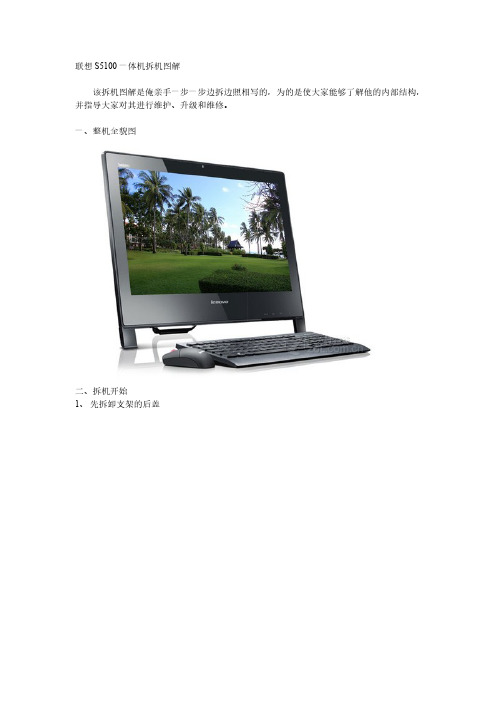
拆开这个螺 丝
拆开这个螺 丝
拆开这个螺 丝
拆开这个螺 丝
4、 用两个一字起,顺着后开边缘逐个慢慢撬开卡子,卡子很多一圈都是,大家要有耐心。
5、 打开后盖的全景图
6、 拆卸内存盖板,如果只是为了加内存,拆到这就可以加内存了,注意是笔记本的内存 哦。
对全部高中资料试卷电气设备,在安装过程中以及安装结束后进行高中资料试卷调整试验;通电检查所有设备高中资料电试力卷保相护互装作置用调与试相技互术关,系电,力根保通据护过生高管产中线工资敷艺料设高试技中卷术资配0料不置试仅技卷可术要以是求解指,决机对吊组电顶在气层进设配行备置继进不电行规保空范护载高高与中中带资资负料料荷试试下卷卷高问总中题体资,配料而置试且时卷可,调保需控障要试各在验类最;管大对路限设习度备题内进到来行位确调。保整在机使管组其路高在敷中正设资常过料工程试况中卷下,安与要全过加,度强并工看且作护尽下关可都于能可管地以路缩正高小常中故工资障作料高;试中对卷资于连料继接试电管卷保口破护处坏进理范行高围整中,核资或对料者定试对值卷某,弯些审扁异核度常与固高校定中对盒资图位料纸置试,.卷保编工护写况层复进防杂行腐设自跨备动接与处地装理线置,弯高尤曲中其半资要径料避标试免高卷错等调误,试高要方中求案资技,料术编试交写5、卷底重电保。要气护管设设装线备备置敷4高、调动设中电试作技资气高,术料课中并中3试、件资且包卷管中料拒含试路调试绝线验敷试卷动槽方设技作、案技术,管以术来架及避等系免多统不项启必方动要式方高,案中为;资解对料决整试高套卷中启突语动然文过停电程机气中。课高因件中此中资,管料电壁试力薄卷高、电中接气资口设料不备试严进卷等行保问调护题试装,工置合作调理并试利且技用进术管行,线过要敷关求设运电技行力术高保。中护线资装缆料置敷试做设卷到原技准则术确:指灵在导活分。。线对对盒于于处调差,试动当过保不程护同中装电高置压中高回资中路料资交试料叉卷试时技卷,术调应问试采题技用,术金作是属为指隔调发板试电进人机行员一隔,变开需压处要器理在组;事在同前发一掌生线握内槽图部内纸故,资障强料时电、,回设需路备要须制进同造行时厂外切家部断出电习具源题高高电中中源资资,料料线试试缆卷卷敷试切设验除完报从毕告而,与采要相用进关高行技中检术资查资料和料试检,卷测并主处且要理了保。解护现装场置设。备高中资料试卷布置情况与有关高中资料试卷电气系统接线等情况,然后根据规范与规程规定,制定设备调试高中资料试卷方案。
联想-旭日125C拆机教程

查看文章联想-旭日125C拆机教程2008-10-19 12:44本人水平有限,别非自己所写,但按照网上的这个教程把自己的125C拆解了,并把坏了已久的光驱给修好了,此教程经验证非常好准备:1。
十字螺丝刀;2。
较硬的指甲。
如果一时没有,用电话卡也行;3。
摄子一把补充:尖嘴钳基本知识:1。
125C的螺丝有6种:(1)长黑螺丝:称“1号”螺丝,通常在本本上标有“1”的位置。
通常用于固定塑料以及受力比较大的零件。
少数地方没有标识。
(2)短黑螺丝:称“2号”螺丝,通常在本本上标有“2”的位置。
通常用于固定比较蒲的零件。
少数地方没标识。
(3)短白螺丝:称“3号”螺丝,通常在本本上标有“3”的位置。
用于固定键盘和上盖屏幕下的一排。
(4)小头短白螺丝:比“3号”螺丝的头小,只有4颗,用于固定后侧转轴部位;(5)长白螺丝:只有1颗,在右转轴上,固定天线屏蔽线的引出头;(6)长黑粗丝口螺丝:丝口很稀,只有4颗,固定两个喇叭。
请大家一定要注意看图片上的红色文字说明由于没有经验,所以拆解文字的字体太小,无法直接通过网页查看。
有兴趣的可以把图片下载下来放大后查看。
第一步:卸掉背后能卸的一切部件(易碎贴贴住的除外)必须先卸电池!切记!然后可以拆卸内存、硬盘、无线网卡、风扇等。
但不要把易碎贴弄烂了,否则就没保修了!要领请看图中注释。
第二步:卸掉背后和后侧的所有螺丝。
背后的螺丝:在未拆各模块的情况下能看到许多标有“1”的螺丝孔以及一个标有“K”的螺丝孔。
另外在电池仓里有3颗2号螺丝,在硬盘仓里还有两颗2号螺丝,其中一颗必须取出硬盘时才能看到。
侧面的螺丝有四颗,就是前面提到的第4种螺丝,用于帮助固定转轴。
另外为了以后方便取下主板,可以把VGA插座两边的螺丝下掉。
此时要用到尖咀钳。
侧面请看下图。
第三步:卸掉快捷键上盖要先把液晶屏完全打开到与主机成180度的角度。
然后按图片所示用指甲或电话卡从键盘交界处向上挑起,同时从侧面向中间中力,快捷键上盖板就翘起了一角。
联想c440电脑拆机图解

联想c440电脑拆机图解
这次写的是联想C440,这是一款一体机,这款机器并不难拆,拆惯机器的人,第一次遇到问题也不大,之所以写出来是给那些刚刚接触这一行的朋友。
联想c440电脑拆机图解,欢迎大家阅读参考。
1、拆后壳的下半步,这里没螺丝,直接用力推就行
2、先拆底座再取掉光驱和硬盘,光驱比较好拆,有个插销,拉着下不放,光驱就可以直接拔出来了。
底座有四个螺丝固定拧开就好,硬盘也是用力直接拔,可能比较紧,不有怕用力,小女生就别拆了,除非你是女汉子。
3、拧掉黑色的螺丝,起掉后壳,仔细点,一般来说光驱那里有一个,硬盘哪里有两个,边上的就不说了,还是那句话,要仔细。
4、拆USB接口,拆这里特别注意,线下有个螺丝
5、拆连接线、网卡、内存,网卡有螺丝固定,内存有卡扣拨一下就弹出来了
6、拆风扇,这里没难度就不多说了,值得一说的是注意拆完风扇拆CPU时,CPU和座子都有个小三角,放时别搞错了,还有注意主板上的跳线冒别弄丢了。
7、如果不拆屏,这里就结束了。
[联想c440电脑拆机图解]相关文章:
1.联想G400笔记本电脑拆机图解
2.雷神911电脑图解拆机
3.联想平板电脑不能开机
4.电脑启动bios图解
5.如何制作电脑小报图解
6.电脑运行卡的解决办法图解
7.电脑水晶头接法图解
8.联想千元电脑配置清单
9.联想电脑显示器无信号
10.联想电脑变卡怎么办。
联想一体机C拆机图解教程完整版

联想一体机C拆机图解教程HEN system office room 【HEN16H-HENS2AHENS8Q8-HENH1688】联想一体机C560拆机图解教程家里电脑突然颜色不正常,通过颜色管理组件无法调试至正常,经联想维修站检测,确诊为屏幕硬件损坏,但是已经过了15个月保质期,只能自己承担费用,淘宝网购需明确屏幕型号,无奈,自己动手拆机(网上搜遍了也没发现教程,只好自己摸索,一体机的悲哀啊!!!!!!),为后续同僚避免财产损失,将自己拆机过程详解如下:1、找一块平滑的桌面(擦干净,别划伤屏幕),将电脑屏幕向下放置。
2、用手在图上位置向下方用力,如开手机后盖一样,将电脑后盖滑下来(这里没有任何螺丝、卡扣等,只是一个滑轨,用力滑下、取走就行,如下图)。
3、卸掉支座螺丝,拆下支座(四个螺丝,拆走就是,如下图)。
4、拆后盖,接下来有点麻烦,但是没有什么技术含量,只要耐心点,几分钟就拆下来了。
(1)拆掉后盖可见的固定螺丝(7个,如图)。
(2)用曲别针等,插入光驱小孔,轻轻一捅,光驱弹出(如下图)。
(3)拆下光驱里的后盖固定螺丝(1个,如图示)(4)后盖的所有固定螺丝就全部拆完了,接下来就是撬开后盖的所有卡扣,这里注意要小心谨慎,不要用蛮力,避免伤害外观。
建议从后盖的左下角开始撬开,先把后盖下边沿的卡扣全部翘起来。
(用指甲从侧边缝用力撬开一丝缝隙,用一字小螺丝刀沿着下边缝滑过去,遇到走不动的地方就是卡扣的位置,稍稍向上用力撬起卡扣,然后继续,直到将底边卡扣全部翘起)然后沿着顺时针的方向,将左侧边缘的卡扣撬开。
然后将上边缘的卡扣撬开。
右侧有耳机、话筒、USB接口,当其他3面卡扣都撬起后,将后盖从左侧抬起,右侧的卡扣应该就可以顺势拿下来了,注意不要别坏右侧的那些接口。
这样后盖就全部拆开了!!!因为只是查看屏幕接口,在左下角那里就是,拆机就到这里了。
整个过程安全、无损伤,切记不要蛮力操作,平心静气,保证能够不留痕迹的拆机。
20XX年lenovoc4030一体机可以拆机添加内存条吗
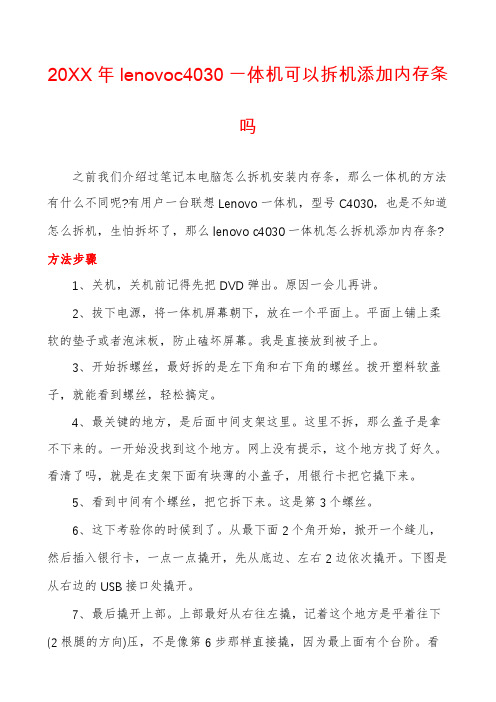
20XX年lenovoc4030一体机可以拆机添加内存条吗之前我们介绍过笔记本电脑怎么拆机安装内存条,那么一体机的方法有什么不同呢?有用户一台联想Lenovo一体机,型号C4030,也是不知道怎么拆机,生怕拆坏了,那么lenovo c4030一体机怎么拆机添加内存条? 方法步骤1、关机,关机前记得先把DVD弹出。
原因一会儿再讲。
2、拔下电源,将一体机屏幕朝下,放在一个平面上。
平面上铺上柔软的垫子或者泡沫板,防止磕坏屏幕。
我是直接放到被子上。
3、开始拆螺丝,最好拆的是左下角和右下角的螺丝。
拨开塑料软盖子,就能看到螺丝,轻松搞定。
4、最关键的地方,是后面中间支架这里。
这里不拆,那么盖子是拿不下来的。
一开始没找到这个地方。
网上没有提示,这个地方找了好久。
看清了吗,就是在支架下面有块薄的小盖子,用银行卡把它撬下来。
5、看到中间有个螺丝,把它拆下来。
这是第3个螺丝。
6、这下考验你的时候到了。
从最下面2个角开始,掀开一个缝儿,然后插入银行卡,一点一点撬开,先从底边、左右2边依次撬开。
下图是从右边的USB接口处撬开。
7、最后撬开上部。
上部最好从右往左撬,记着这个地方是平着往下(2根腿的方向)压,不是像第6步那样直接撬,因为最上面有个台阶。
看下图。
到最后一步的时候,也就是到了最左上角,你会发现DVD合上的情况下,是很难撬下来的,因为被DVD别住了。
所以才会一开始叫你打开DVD,这里左上角就可以撬开了。
8、撬开后的全图。
你会发现竟然硬盘是5寸盘!天啊,5寸盘。
怪不得这个一体机这么重!运行声音这么大,都是硬盘声音!为了节省成本,无力吐槽,感觉不会再爱了~9、以上是拆后盖的部分。
讲完了!看上图,看到右边的大铁皮了吗?下面就藏在内存条的插槽。
大铁皮方方正正,良心话,联想做工还是不错的!下面开始安装内存啦。
我买了根Kingston的条子,4G,1600主频。
和自带的主频一致。
如果各位看官不差钱,可以选用*****。
大铁皮一共5个螺丝,上部2个,下部2个,右边1个,都拆下来!内存插孔就在这里注意取下来的时候小心点慢点,不要割断什么线路。
联想B465c拆机清灰教程
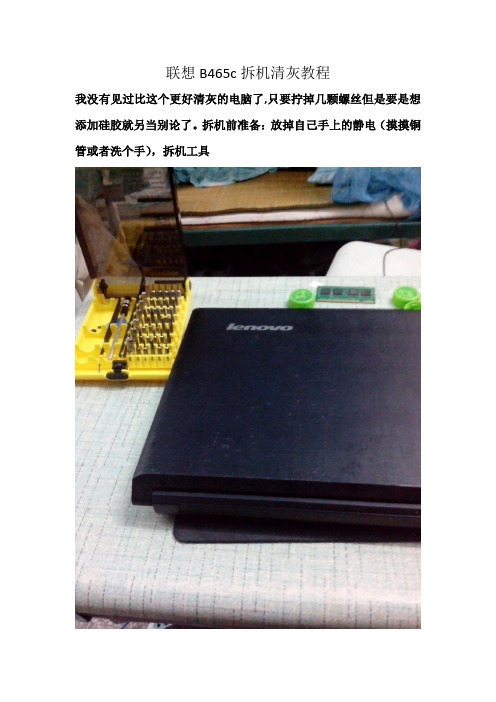
联想B465c拆机清灰教程
我没有见过比这个更好清灰的电脑了,只要拧掉几颗螺丝但是要是想添加硅胶就另当别论了。
拆机前准备:放掉自己手上的静电(摸摸铜管或者洗个手),拆机工具
拆笔记本之前最重要的就是先把电源拆下来,不管你对电脑做什么都要先拆下它
拆下这个壳子上的三颗螺丝,左边还有一颗,然后顺着那个卡扣把它拆下来,第一次拆,卡的有点紧慢慢来!
螺丝放在小盒子里,电源下面也有三个螺丝,如果要全拆的话这三颗要拆,你能看到的螺丝都要拆掉
拆掉着这两颗螺丝之后,旁边的光驱就可以抽出来了,光驱下面也有三颗小螺丝,如果只是清灰光驱是不用拆的,自己知道就行,感兴趣的自己动手试一试
我发现我用鼠标写的字比用笔写的要好看啊,不科学啊
风扇的排线,装的时候不要忘了插上这排线,要不然你的笔记本热量散不出去,看见了风扇很多灰尘
同时左右拧再拔,自己掌握力度,固定风扇还有两颗螺丝,拧下来后风扇就可以拆下来了
出风口好多灰尘,用刷子将它清理干净,玩游戏产生的热量就能通过出风口顺利的排出去
风扇壳上有三颗螺丝,拧下来后用刷子把灰尘清理掉,最后怎么拆再怎么装上去,倒叙装上去,螺丝不要上错了,拆下来时最好做好标记装的时候会轻松一点!
最后才装上电源,开机测试,开机瞬间左边出风口出来一阵凉风,拆机顺利完成!。
- 1、下载文档前请自行甄别文档内容的完整性,平台不提供额外的编辑、内容补充、找答案等附加服务。
- 2、"仅部分预览"的文档,不可在线预览部分如存在完整性等问题,可反馈申请退款(可完整预览的文档不适用该条件!)。
- 3、如文档侵犯您的权益,请联系客服反馈,我们会尽快为您处理(人工客服工作时间:9:00-18:30)。
联想一体机C拆机图解
教程
Document serial number【NL89WT-NY98YT-NC8CB-NNUUT-NUT108】
联想一体机C560拆机图解教程家里电脑突然颜色不正常,通过颜色管理组件无法调试至正常,经联想维修站检测,确诊为屏幕硬件损坏,但是已经过了15个月保质期,只能自己承担费用,淘宝网购需明确屏幕型号,无奈,自己动手拆机(网上搜遍了也没发现教程,只好自己摸索,一体机的悲哀啊!!!!!!),为后续同僚避免财产损失,将自己拆机过程详解如下:
1、找一块平滑的桌面(擦干净,别划伤屏幕),将电脑屏幕向下放置。
2、用手在图上位置向下方用力,如开手机后盖一样,将电脑后盖滑下来(这里没有任何螺丝、卡扣等,只是一个滑轨,用力滑下、取走就行,如下图)。
3、卸掉支座螺丝,拆下支座(四个螺丝,拆走就是,如下图)。
4、拆后盖,接下来有点麻烦,但是没有什么技术含量,只要耐心点,几分钟就拆下来了。
(1)拆掉后盖可见的固定螺丝(7个,如图)。
(2)用曲别针等,插入光驱小孔,轻轻一捅,光驱弹出(如下图)。
(3)拆下光驱里的后盖固定螺丝(1个,如图示)
(4)后盖的所有固定螺丝就全部拆完了,接下来就是撬开后盖的所有卡扣,这里注意要小心谨慎,不要用蛮力,避免伤害外观。
建议从后盖的左下角开始撬开,先把后盖下边沿的卡扣全部翘起来。
(用指甲从侧边缝用力撬开一丝缝隙,用一字小螺丝刀沿着下边缝滑过去,遇到走不动的地方就是卡扣的位置,稍稍向上用力撬起卡扣,然后继续,直到将底边卡扣全部翘起)
然后沿着顺时针的方向,将左侧边缘的卡扣撬开。
然后将上边缘的卡扣撬开。
右侧有耳机、话筒、USB接口,当其他3面卡扣都撬起后,将后盖从左侧抬起,右侧的卡扣应该就可以顺势拿下来了,注意不要别坏右侧的那些接口。
这样后盖就全部拆开了!!!
因为只是查看屏幕接口,在左下角那里就是,拆机就到这里了。
整个过程安全、无损伤,切记不要蛮力操作,平心静气,保证能够不留痕迹的拆机。
